万能看图王是一款非常专业的看图软件,界面风格简洁明了,用户一键上手,体积小巧不占内存,有强大的图像处理引擎技术,图片处理快如闪电,兼容JPG、PNG、BMP、GIF、RAW等专业图像格式。
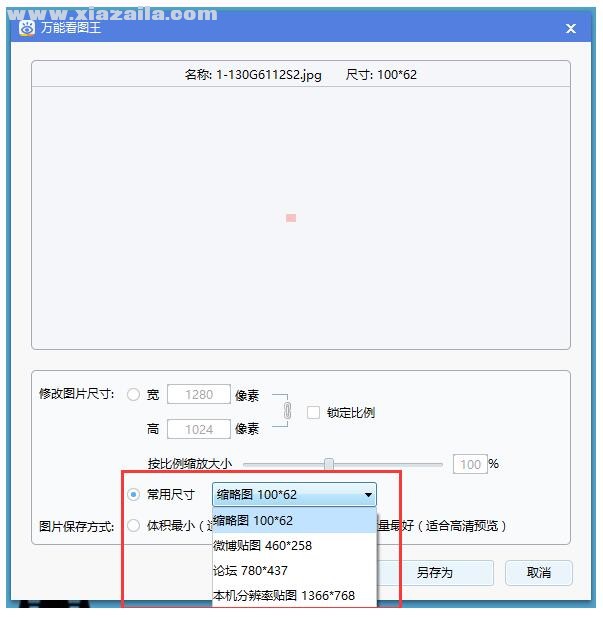
软件特色
1、绿色小巧,收藏方便,快如闪电,还原本真。万能看图王,有的不仅仅是简洁纯净的外表,更有强大的图像处理引擎的支持,图片处理毫无压力。
2、截图,随意截取在浏览图片的同时,你还可以使用截图功能,随意截取你想要的片段,给您在办公及娱乐时更多的便利
3、格式,兼容性强在满足目前常用的图片格式(JPG、PNG、BMP、GIF等)外,还兼容RAW等专业图像格式
4、界面,简洁纯净万能看图王,有的不仅仅是简洁纯净的外表,更有强大的图像处理引擎的支持,图片处理毫无压力
使用方法
1、万能看图王有2种截图方式:
1)通过右键菜单选择“截图”按钮
2)使用快捷键Ctrl+Alt+A快速截图
截图时可以显示RGB、区域大小等信息。
此外,还有十分方便的截图编辑小工具:矩形、椭圆、箭头、画刷、添加文字等。
2、幻灯片播放是什么操作?
编辑完PPT后,做演示时进行幻灯片演示,估计99%的读者都操作过。然而,今天笔者要说的不是PPT切换,而是在图片展示上实现这一类似效果。
3、如何进行幻灯片播放?
1)在万能看图王程序界面打开图片后,点击底部工具栏中间的
2)打开图片后,鼠标右键菜单中选择“幻灯片播放”,也支持快捷键F5哦。
4、如何设置幻灯片播放。
在窗口【菜单-设置-幻灯片】中,你可以对幻灯片播放顺序和速度进行操作。
PS:一定要记住,设置完后要点击“应用”才会生效。
5、如何修改图片尺寸?
"搿个图片尺寸吾勿欢喜,如何修改?" 小万1秒钟上海话加身,是不是很腻害?感觉离语言大师不远了。(嘻嘻)
言归正传:
1)举个栗子,小宝想在某网站上上传一张非常靓的头像,可是有尺寸要求。该怎么办呢?
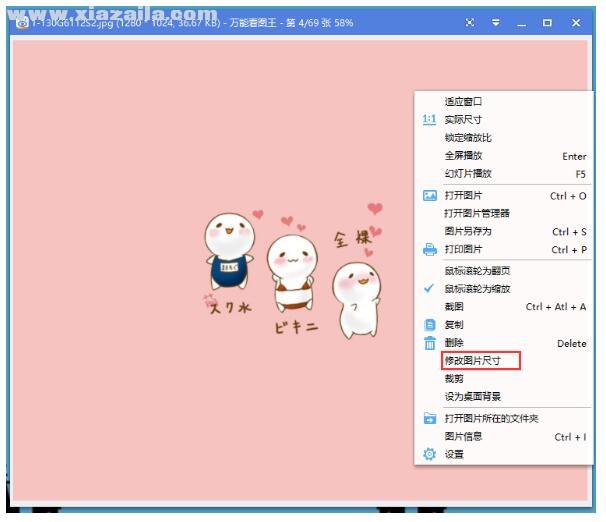
用万能看图王打开图片,右键菜单中选择“修改图片尺寸”
2)弹出修改尺寸的窗口。
这时,你可以选择
直接在高、宽中输入指定值。(注:勾选锁定比例时,修改高/宽,另一个会随之改变)
左右拖动缩放比例按钮,进行调整
勾选“常用尺寸”,下拉列表中选择想要的常用的尺寸。
(目前提供缩略图、微博贴图、论坛贴图、本机分辨率贴图4种)
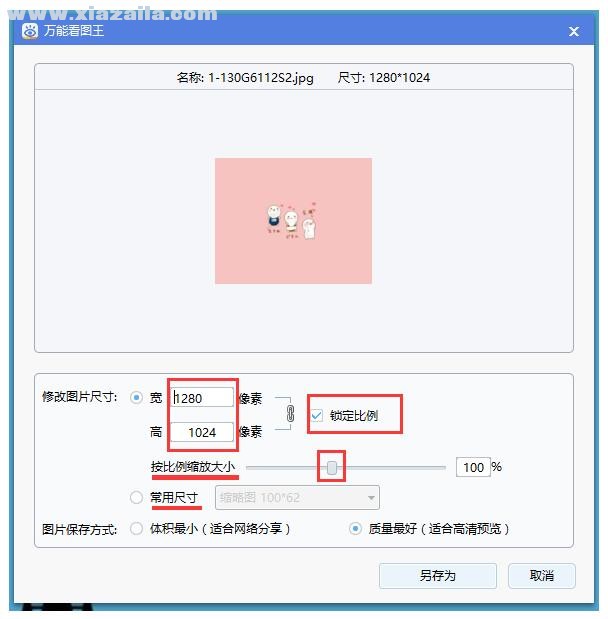
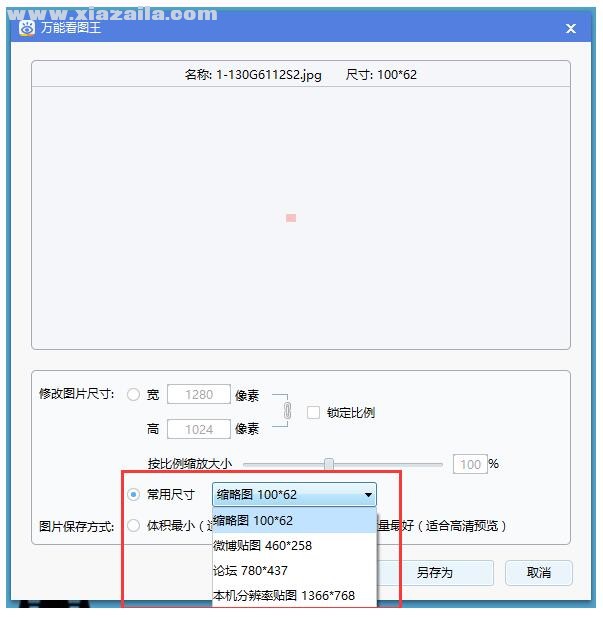
6、“锁定缩放比”有什么用处?如何设置?
以图示为例:
右键菜单中点击“锁定缩放比”,左端会显示一个对勾。
如图,当锁定缩放比为66%时,当浏览其他图片时,同样会以66%的缩放比显示。
这样可以更好的满足特定查看需要。
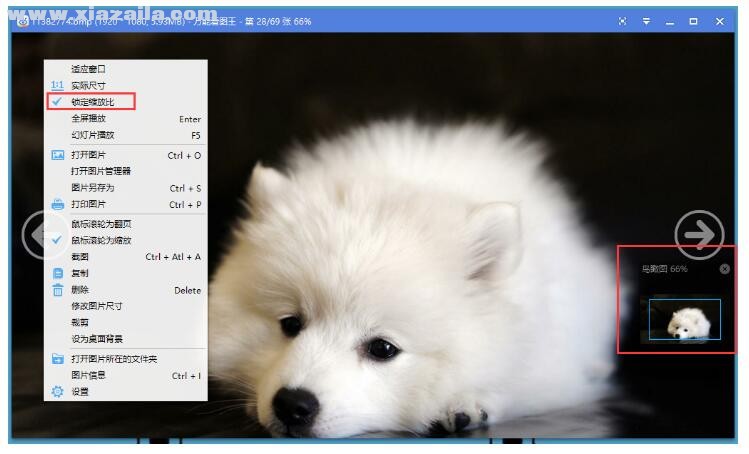
7、如何查看图片的基本信息?
查看图片信息,右键菜单中选择图片信息,即迅速获知你的图片信息。类型、大小、尺寸、位置,一目了然。
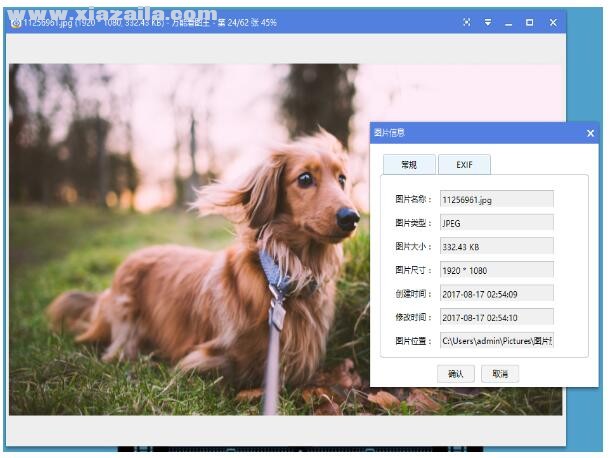
8、有哪些快捷键可以提高我们的工作效率?
万能看图王有哪些快捷键可以提高我们的工作效率?下面我们来一起看一看。
打开图片:Ctrl+O
粘贴:Ctrl+V
图片另存为:Ctrl+S
剪切:Ctrl+X
打印图片:Ctrl+P
幻灯片播放:F5
图片信息:Ctrl+L
幻灯片退出:Esc
退出:Alt+F4、Ctrl+W、Alt+X
全屏播放:Enter
裁剪:Ctrl+Shift+P
退出全屏:Enter、Esc
截图:Ctrl+Alt+A
重命名:F2
修改图片尺寸:Ctrl+E
上一张图片:左箭头、上箭头、PgUp
删除:Delete
下一张图片:右键头、下箭头、PgDn
复制:Ctrl+C
操作指导
一、打开图片
利用万能看图王打开图片主要有三种方式:
1. 安装万能看图王软件后,在图库查看时双击图片直接打开;
2. 在图库查看图片时,右键下拉菜单选项【打开方式】,选择万能看图王浏览图片;
3. 先启动万能看图王,利用【打开文件】的方式打开,支持快捷键Ctrl+O;也可以通过万能看图王中的【菜单--文件--打开图片】的操作方式打开图片。
还可以通过【菜单—工具—设为默认看图工具】将看图王设为您电脑的默认看图器,这样以后就可以直接双击想要查看的图片,看图王就会做为默认的图片查看器来打开它。
二、认识界面
看图王界面主要有下面5个版块的内容组成:
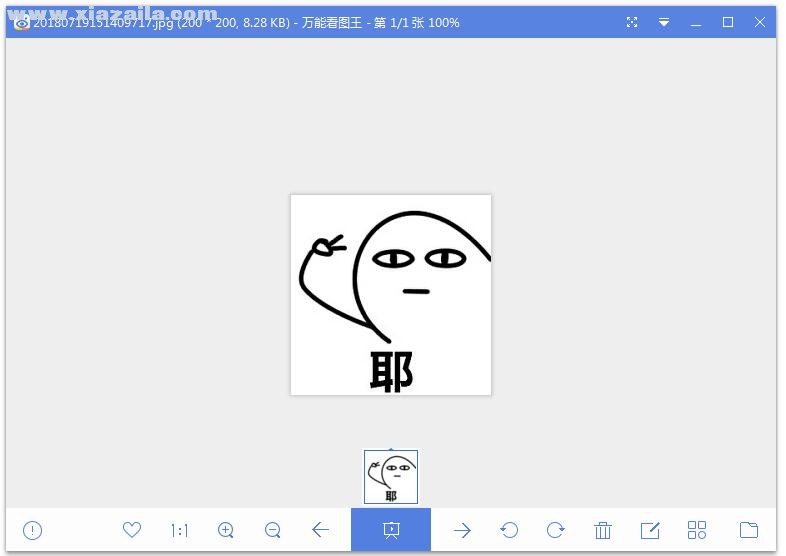
1. 状态栏
界面的左上角依次是万能看图王LOGO+当前显示图片名称+格式+尺寸--万能看图王--当前图片是整个文件夹中的第几张图片--缩放比;
界面的右上角是菜单栏,包括【全屏】、【菜单】、【最小化】、【最大化】、【关闭】5个功能键;
2. 图片切换
当鼠标移动到图片的左右两端,指针会自动变成箭头,点击鼠标即可完成图片切换操作;
也可使用键盘【←】【→】【↑】【↓】【PageUp】【PageDown】切换图片;
3. 鸟瞰图
用于方便快捷的定位查看到大图的任意部分,只需用鼠标在鸟瞰图上移动,定位在您想定位的地方,界面上就会显示出鼠标定位的地方的放大细节图,简单方便;
4. 缩略图预览界面
当打开一张图片后,看图窗口中5的位置将会一次性预览当前目录下所有的图片,无须再返回目录,可直接通过缩略图切换图片;
5.工具栏
最下面一排是工具格栏,可用来完成一系列对图片的调整和操作。
三、工具栏
下面是工具栏的按钮功能介绍:

1、 图片信息:点击显示图片信息,包括图片基本信息-图片名称、图片类型、图片大小、图片尺寸、修改时间,以及图片EXIF信息。
2、收藏图片:点击收藏图片,可将图片添加到图片管理器-我的收藏文件夹中,方便管理查找自己喜欢或重要的图片。
3、1:1实际大小:万能看图王默认会以图片的适应窗口尺寸来展示图片。这个功能展示的是图片的实际尺寸,也就是图片拍摄的尺寸大小。点击可以在实际尺寸和适窗尺寸之间切换。
4、放大:该操作键的功能是用于放大图片,万能看图王可以支持放大至2500%,放大后可以通过鼠标在界面上移动或者在鸟瞰图上定位的方式查看局部图;也可以点击【适应窗口】或【实际大小】按钮来查看原始图。
5、 缩小:该操作键的功能是用于缩小图片。看图王支持缩小至5%。
6、 上一页箭头键:快捷键是键盘键上的上前头和左箭头,及【PgUp】;这个功能是用于多张图片之前的互相切换。
7. 幻灯片:用于改变图片观看模式,点击该按键,图片查看会由之前的普通模式切换到幻灯片观看模式上,快捷键是【F5】。
8. 下一页箭头键:与上一页箭头键一样,是用来切换图片的,快捷键是键盘键上的下前头和或箭头,或者字母键【PgDn】。
9. 逆时针旋转:点击一次,图片逆时针旋转90度。
10. 顺时针旋转:点击一次,图片顺时针旋转90度。
11. 删除:快捷键是键盘上的【DEL】键,用于删除当前正在查看的图片,执行此项操作的图片会从文件夹中直接删除,放到回收站中。
12、图片美化:图片美化工具是万能看图王提供的编辑优化图片的工具。
13、图片管理器:图片管理器是用来查看管理图片的小工具。
更新日志
1.鸟瞰图滚动功能;





软件评论 您的评论需要经过审核才能显示
网友评论